O terminal Linux é uma vantagem óbvia desta família de SO. Com a sua ajuda, é fácil executar várias acções no SO. O utilizador pode executar não só comandos individuais, mas também agrupá-los. Para este efeito, pode aplicar vários operadores para redirecionar a entrada e controlar a execução. Se conhecer as teclas de atalho do terminal, começará a trabalhar com ele de forma muito mais eficiente. Vamos considerar as principais teclas de atalho que pode utilizar no seu trabalho.
Todas as teclas úteis no terminal Linux
Comandos gerais
Ctrl+Alt+T- nas distribuições baseadas no Ubuntu, esta combinação de teclas é utilizada para abrir o terminal.Tab- esta tecla é utilizada para o preenchimento automático no terminal. Basta digitar o início de um comando e, em seguida, pressionar Tab, e o comando irá sugerir as opções disponíveis ou terminá-lo, se for um único comando.Ctrl+L- limpa toda a saída do terminal.Ctrl+S- pausa a saída do terminal.Ctrl+Q- retoma a saída se ela tiver sido pausada.Ctrl+C- envia um sinalSigIntao comando para o terminar.Ctrl+Z- minimiza o comando atual para o modo de fundo.
Histórico de comandos
- Setas para cima e para baixo - utilizadas para avançar e recuar no histórico de comandos.
Ctrl+r- pode ser utilizado para pesquisar no histórico de comandos.Ctrl+p- comando anterior no histórico de comandos.Ctrl+n- o comando seguinte no histórico de comandos.Ctrl+g- se estiver no modo de pesquisa, termina a pesquisa.Ctrl+o- executa o comando encontrado pela pesquisa.Alt+.- utiliza a última palavra do comando anterior.
Mover o cursor
Ctrl+a- move-se para o início da linha.Ctrl+e- move para o fim da linha.Alt+b- move o cursor uma palavra para a esquerda.Alt+f- move o cursor uma palavra para a direita.Ctrl+b- move para a esquerda um carácter.Ctrl+f- move-se um carácter para a direita.Ctrl+xx- salta para o fim ou para o início da linha.
Edição
Ctrl+u- corta uma linha até à posição do cursor.Alt+Del- apaga uma palavra antes do cursor.Alt+d- apaga a palavra depois do cursor.Ctrl+d- apaga o carácter sob o cursor.Ctrl+h- apaga o carácter sob o cursor.Ctrl+w- corta a palavra sob o cursor.Ctrl+k- corta uma linha desde a posição do cursor até ao fim da linha.Alt+t- troca a palavra atual pela anterior.Ctrl+t- troca dois caracteres à frente do cursor.Esc+t- troca duas palavras antes do cursor.Ctrl+y- cola o que foi cortado.Alt+u- cria caracteres maiúsculos desde a posição do cursor até ao fim da palavra atual.Alt+l- cria caracteres minúsculos desde a posição do cursor até ao fim da palavra.Alt+c- muda o carácter sob o cursor para maiúsculas e vai para o fim da palavra.Alt+r- repõe a cadeia de caracteres no seu estado original.Ctrl+_- cancela a última ação com a cadeia de caracteres.
Os comandos acima funcionam bem na shell bash. Pode usar outras soluções, mas algumas teclas de atalho do terminal podem não funcionar. Também pode acontecer que uma determinada combinação execute acções completamente diferentes.
A função de pesquisa no histórico de comandos é considerada muito interessante e útil. Imaginemos uma situação prática: quer encontrar o comando openvpn e tem a certeza de que já o executou antes. Para resolver a tarefa (procurá-lo), pressionamos Ctrl+R e começamos a digitar o comando.
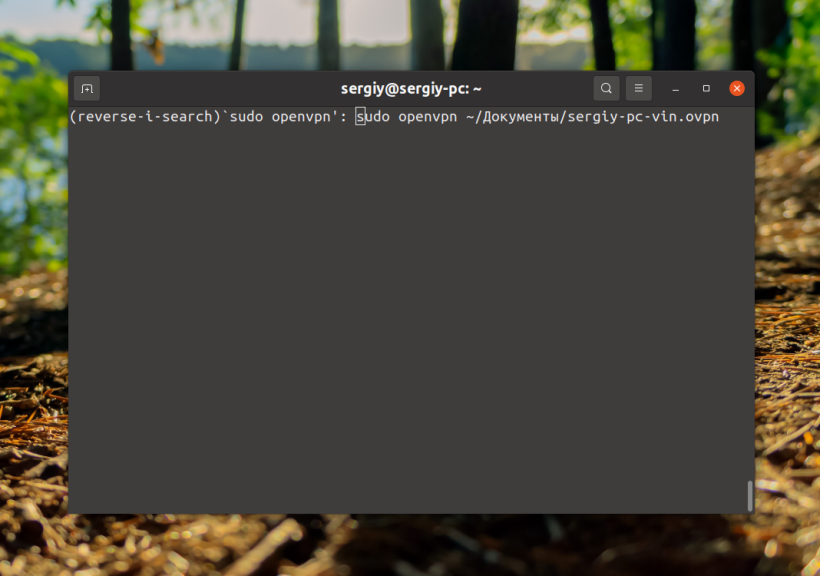
Para executar o comando, temos de premir Enter ou Ctrl+o. A combinação de teclas Alt+r é uma combinação interessante com esta função. Desta forma, pode encontrar um determinado comando no histórico e depois modificá-lo. Ao premir estas teclas de atalho, o comando volta ao seu estado original. Em alguns casos, isto é necessário e útil. Há alturas em que um comando produz informação demasiado rapidamente. Pause a saída usando as teclas Ctrl+S. Também pode fazer uma experiência utilizando esta combinação e o comando ping:
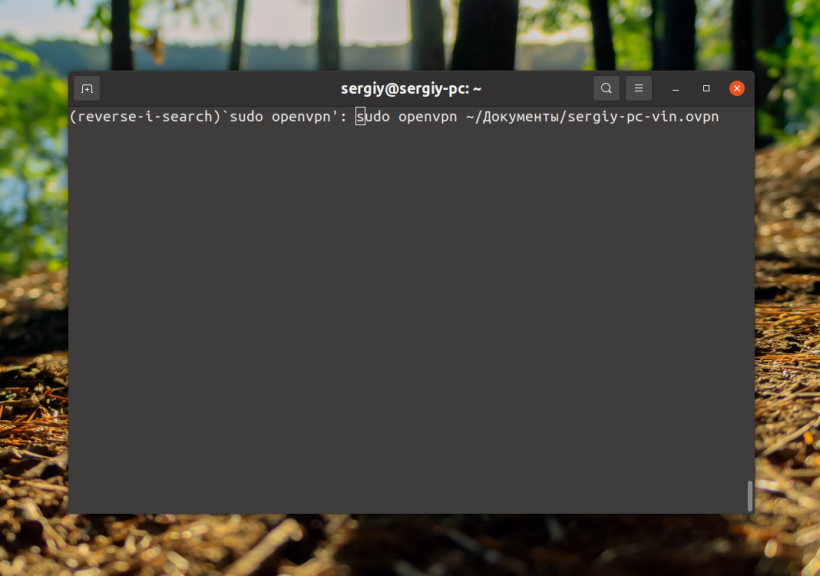
Retomar a saída pressionando Ctrl+S e Ctrl+Q.